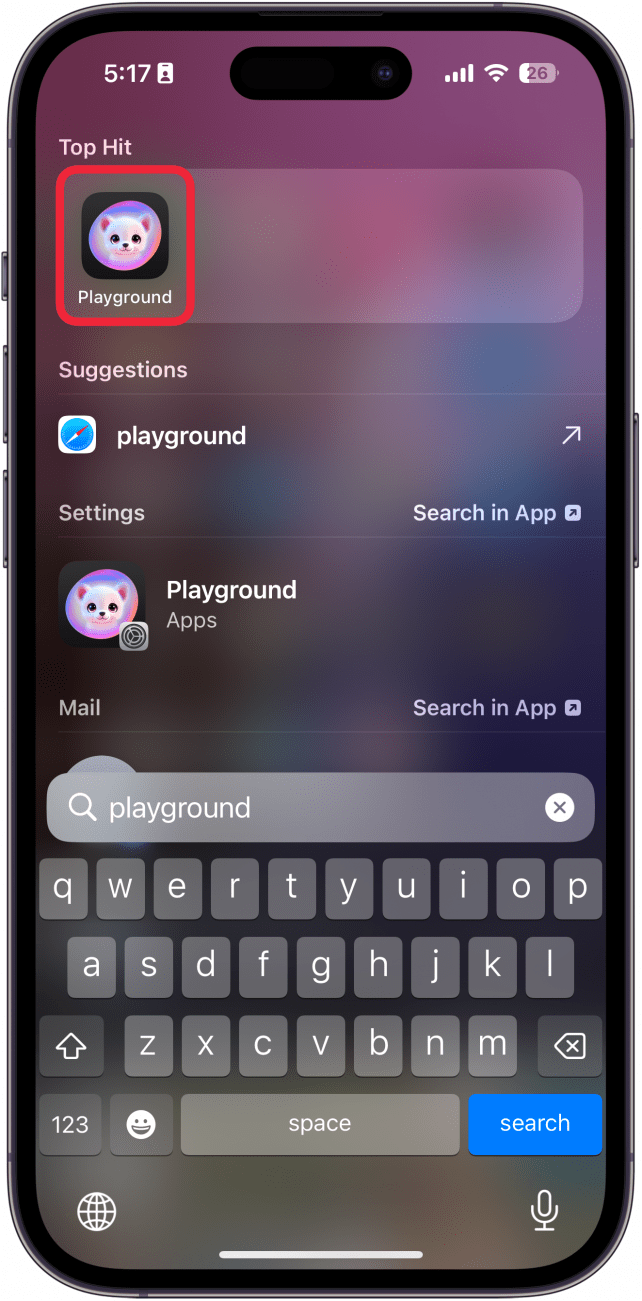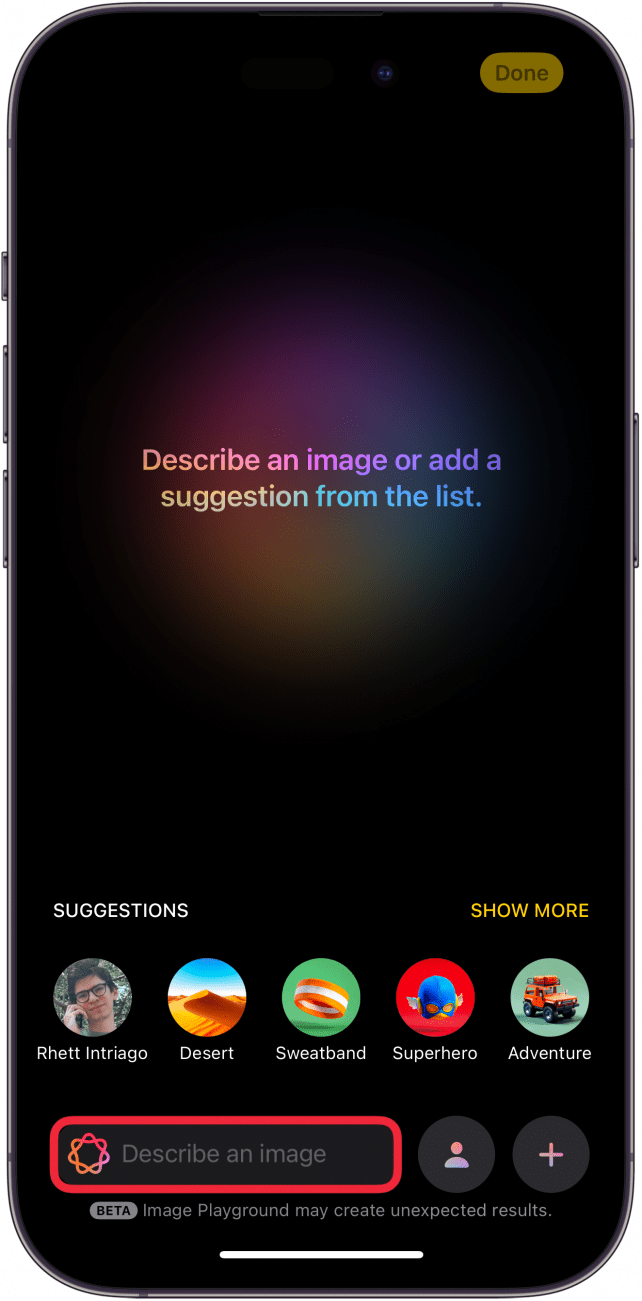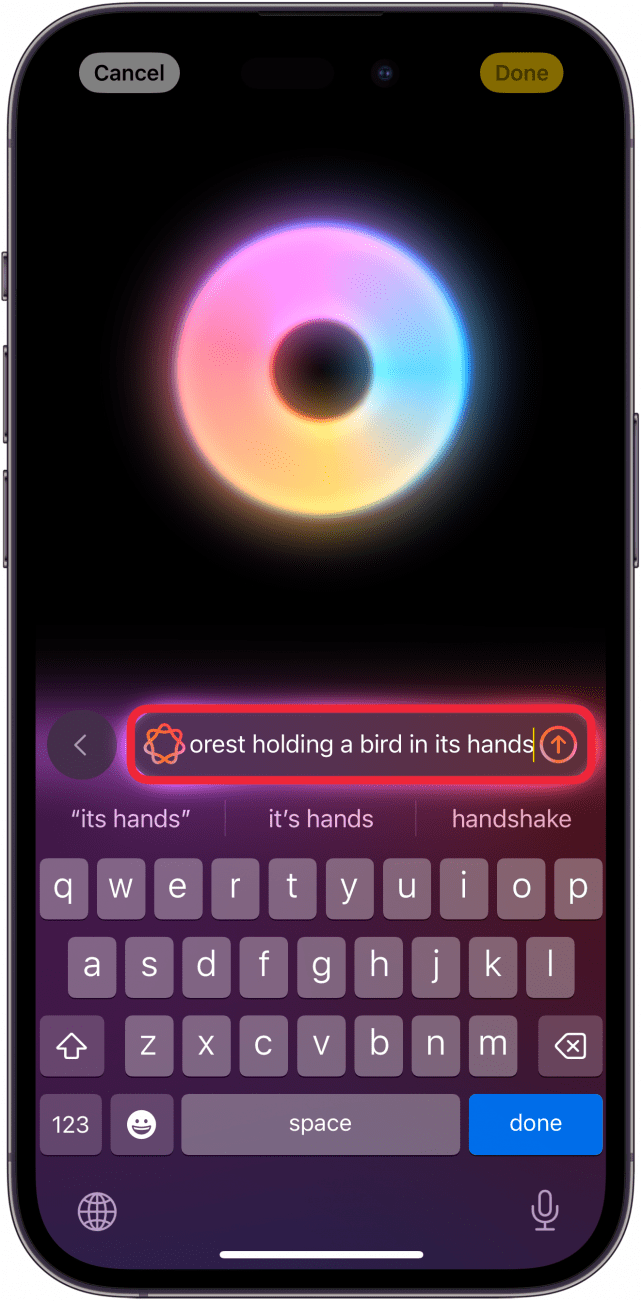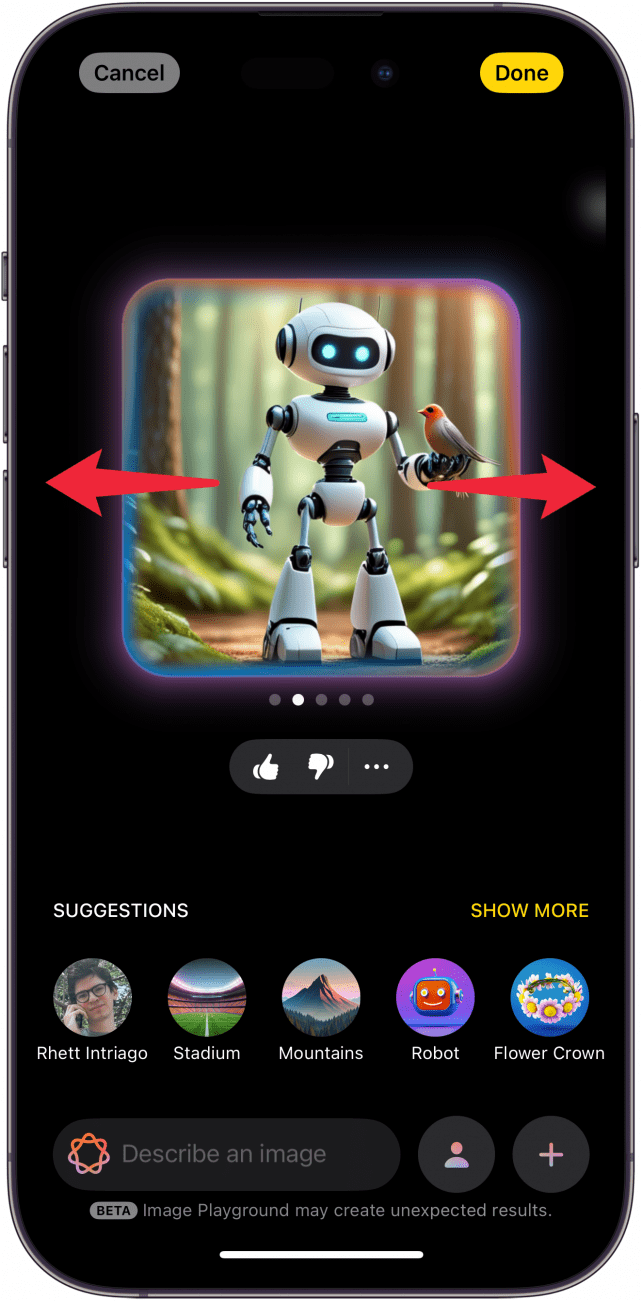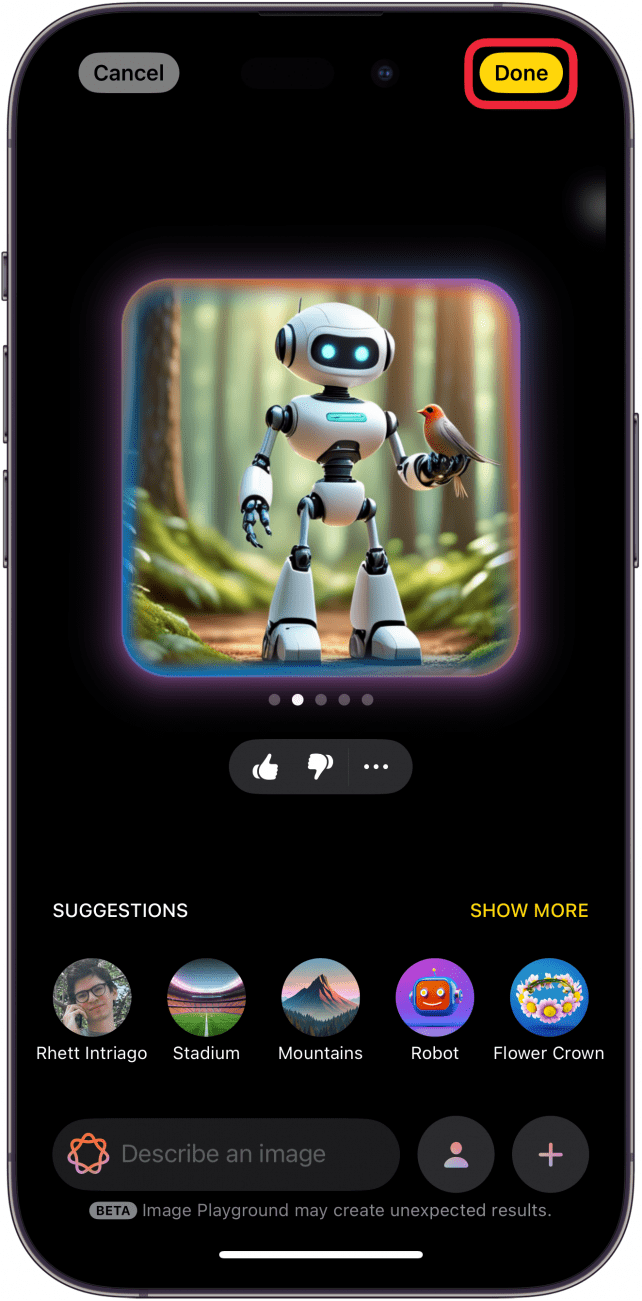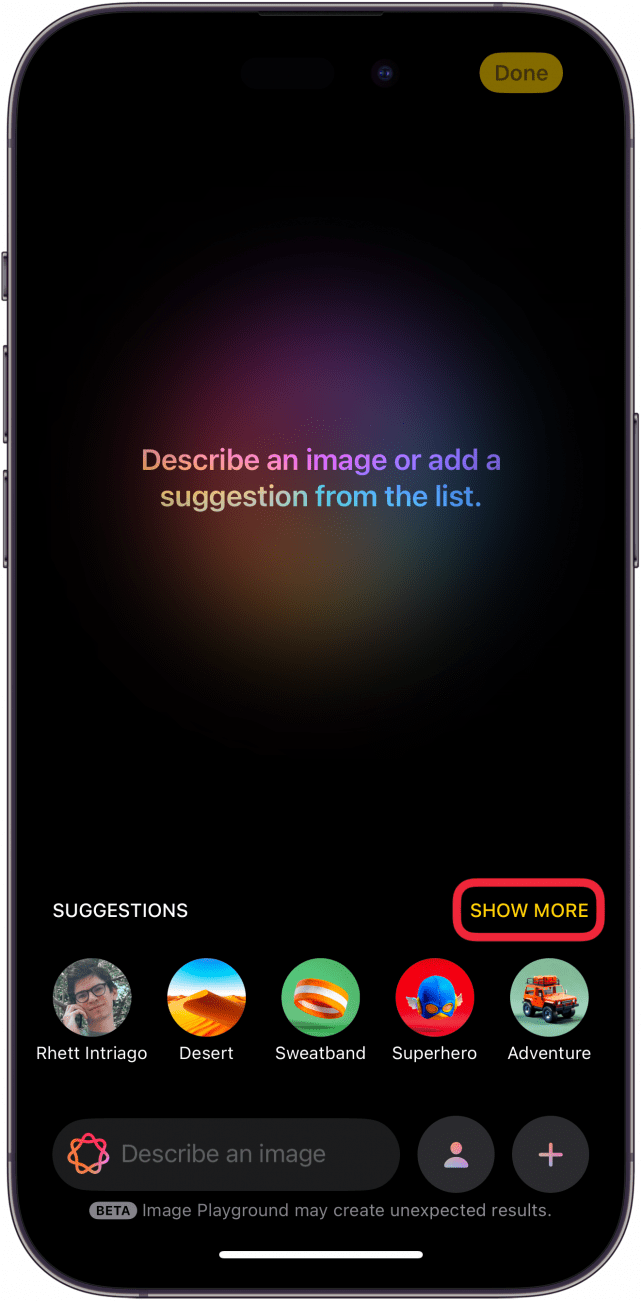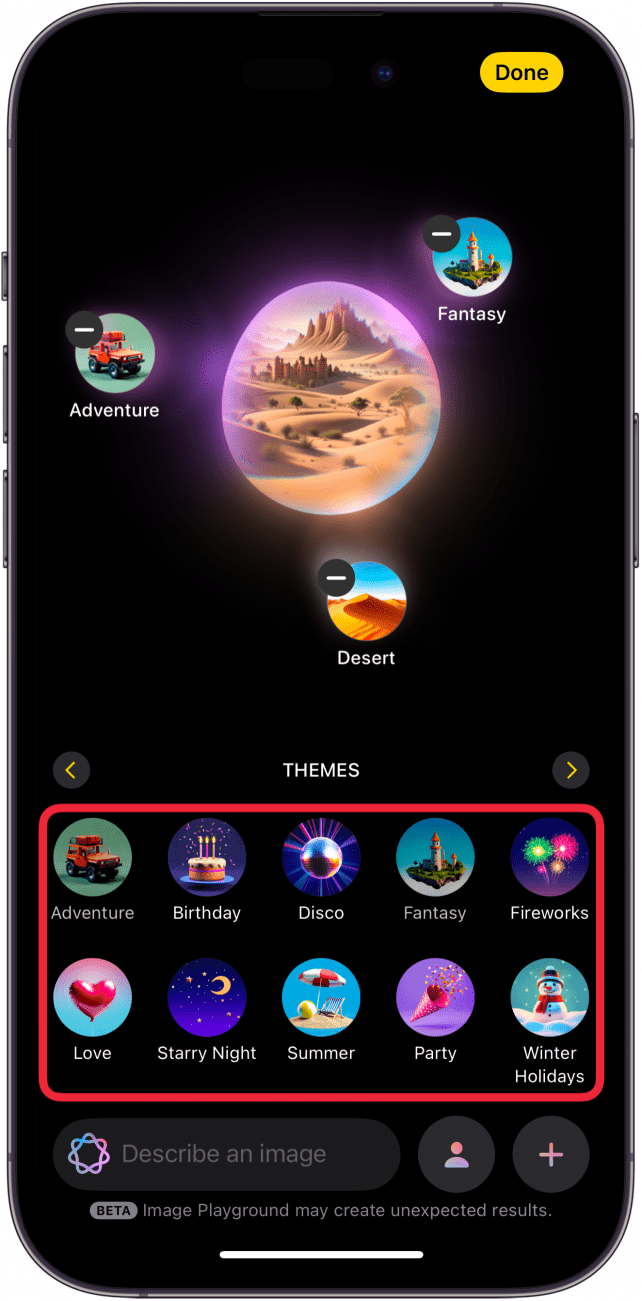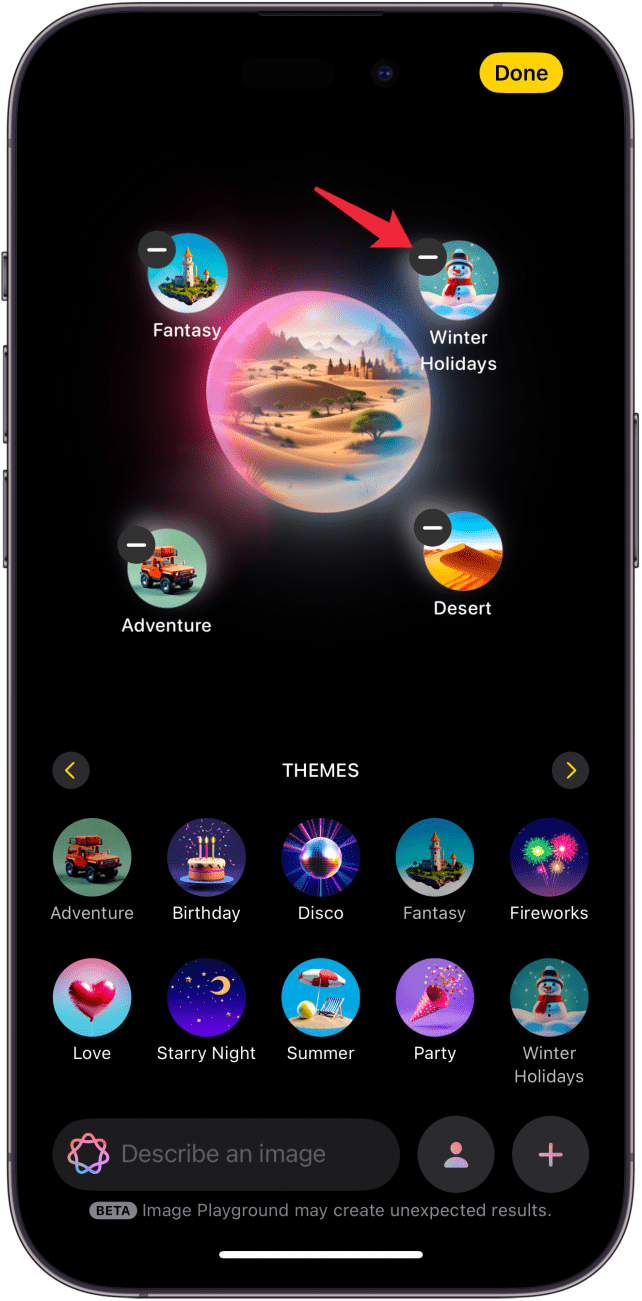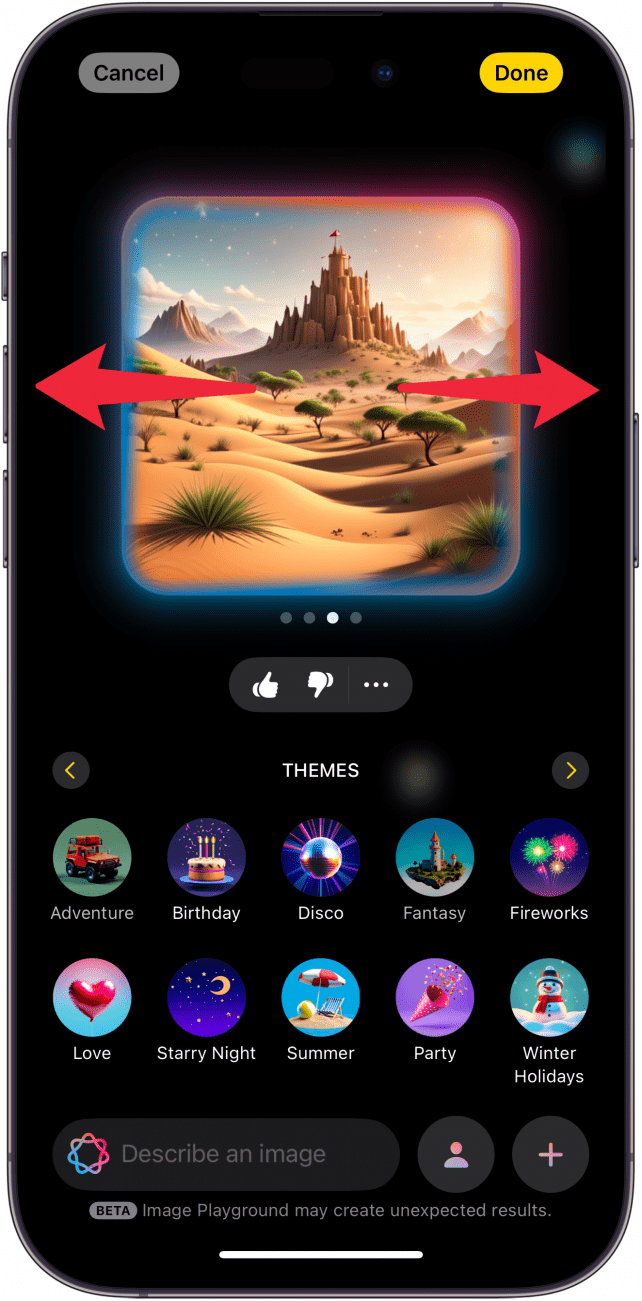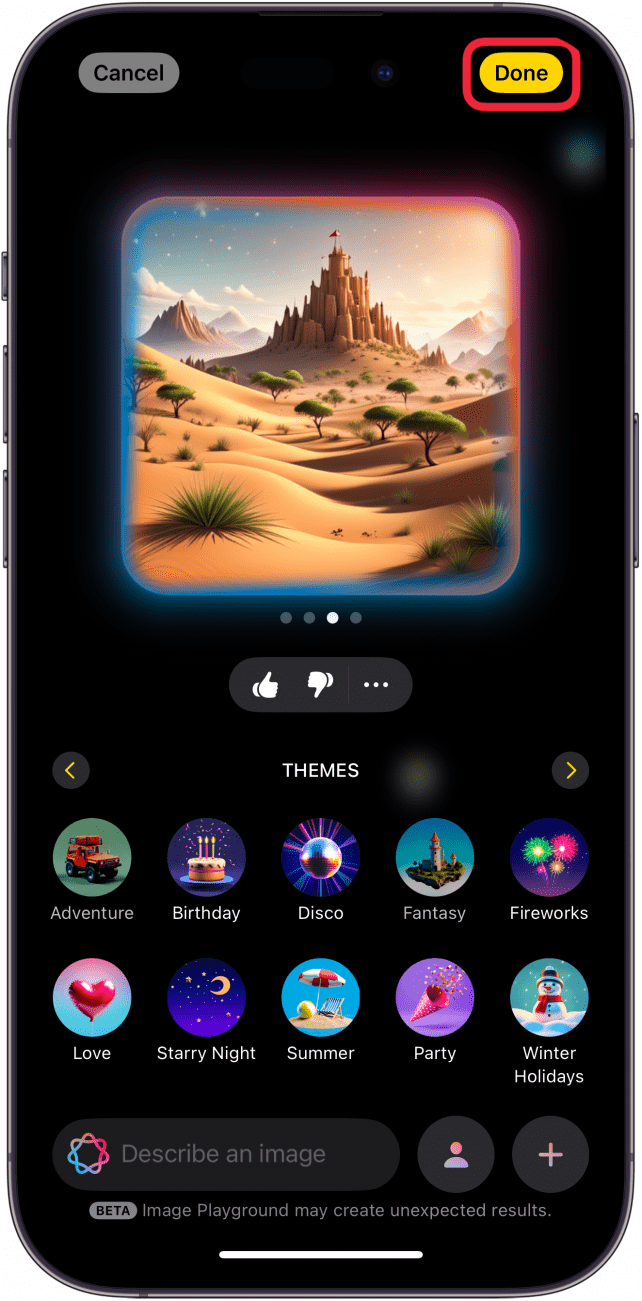De nieuwste versie van iOS bevat een nieuwe app genaamd Image Playground. Je kunt deze app gebruiken om artwork en afbeeldingen te genereren met behulp van Apple Intelligence. Lees hier hoe je aan de slag gaat met de app Image Playground van Apple!
Waarom je deze tip leuk zult vinden:
- Genereer originele afbeeldingen met Apple Intelligence.
- Creëer leuke afbeeldingen van jezelf of je vrienden.
Hoe gebruik ik Apple Image Playground
Systeemvereisten
Deze tip werkt op iPhone 15 Pro, iPhone 16 en iPhone 16 Pro met iOS 18.2 of hoger. Ontdek hoe je kunt updaten naar de nieuwste versie van iOS.
Zelfs als je niet zo’n kunstenaar bent, kun je nu in een paar seconden kunstwerken maken met behulp van Apple Intelligence. Image Playground op iOS 18 maakt gebruik van de kracht van Apple Intelligence om afbeeldingen vanaf nul te genereren. Zo gebruik je de app Image Playground:
 Ontdek de verborgen functies van je iPhone Ontvang dagelijks een tip (met schermafbeeldingen en duidelijke instructies) zodat je je iPhone in slechts één minuut per dag onder de knie hebt.
Ontdek de verborgen functies van je iPhone Ontvang dagelijks een tip (met schermafbeeldingen en duidelijke instructies) zodat je je iPhone in slechts één minuut per dag onder de knie hebt.
- Open de app Playground.

- Je hebt hier een paar opties. Allereerst kun je op het tekstvak tikken om zelf een afbeelding te beschrijven.

- Zodra je je beschrijving hebt getypt, tik je op de knop verzenden. In dit voorbeeld heb ik getypt: “Een robot in een bos met een vogel in zijn handen”.

- Apple Intelligence genereert een paar verschillende opties. Je kunt naar links en rechts vegen** om de andere afbeeldingen te zien.

- Tik op Done als je klaar bent, en de afbeelding wordt toegevoegd aan je Image Playground-bibliotheek.

- Als alternatief kunt u bij het genereren van een nieuwe afbeelding op Meer tonen tikken (of naar links vegen) onder Suggesties.

- U kunt een aantal verschillende thema’s selecteren om uw afbeelding te maken.

- Tik op het pictogram minus om een thema te verwijderen.

- Net als voorheen genereert Apple Intelligence een paar verschillende opties. Veeg naar links en rechts om de andere afbeeldingen te zien.

- Tik op Doe om de afbeelding toe te voegen aan je bibliotheek.

Zo gebruik je Image Playground om artwork te genereren. Ontdek vervolgens hoe je Genmoji gebruikt op iOS 18.
Meer over Apple Intelligentie
- Mensen uit de achtergrond van foto’s verwijderen
- De toon van je tekst veranderen met AI
- Hoe maak je geheugenvideo’s met Apple Intelligence